iCareFone Transfer - N°1 pour le transfert WhatsApp
Transférer, sauvegarder et restaurer WhatsApp en un clic
Transférer WhatsApp Android & iOS
Transférer WhatsApp sans Réinitialisation
Lorsque vous passez à un nouvel iPhone, l'une des applications les plus importantes à configurer à nouveau est Microsoft Authenticator. Cette application protège vos comptes avec des codes d'authentification à deux facteurs, rendant plus difficile l'accès des hackers. Dans cet article, vous trouverez des méthodes étape par étape pour transférer Microsoft Authenticator vers le nouvel iPhone 17, que ce soit depuis un autre iPhone ou depuis Android.
Avant de commencer, il est important de préparer les deux appareils. Ces étapes simples garantissent que le processus se déroule sans accroc et réduisent les risques d'erreurs.
D'abord, mettez à jour Microsoft Authenticator à la dernière version sur votre ancien téléphone et votre nouvel iPhone 17. La mise à jour garantit que les fonctionnalités de sauvegarde et de restauration fonctionnent correctement.
Les deux appareils doivent être connectés à une connexion Internet stable. La sauvegarde de Microsoft Authenticator est stockée dans iCloud pour iPhone ou dans OneDrive pour Android, donc vous avez besoin d'Internet pour transférer Microsoft Authenticator vers le nouvel iPhone 17.
Assurez-vous que les deux appareils ont suffisamment de batterie, ou gardez-les connectés à des chargeurs. Si votre téléphone s'éteint pendant le transfert, vous pourriez avoir besoin de redémarrer le processus, ce qui peut causer des problèmes.
Si vous passez d'un iPhone à un autre, le processus est simple avec la sauvegarde iCloud. Suivez ces étapes pour déplacer Microsoft Authenticator vers le nouveau téléphone en toute sécurité.



Tenorshare iCareFone WhatsApp Transfer offre une solution simple en un clic qui évite ces problèmes. Il vous permet de déplacer WhatsApp directement entre les appareils sans dépendre d'iCloud ou de Google Drive. Avec cet outil, vos conversations et médias sont transférés en toute sécurité, facilitant ainsi la continuité de l'utilisation de WhatsApp sur votre nouveau téléphone.
Caractéristiques clés d'iCareFone WhatsApp Transfer :
Étapes pour utiliser iCareFone WhatsApp Transfer :
Téléchargez Tenorshare iCareFone Transfer sur votre ordinateur gratuitement. Lancez-le et sélectionnez WhatsApp/GBWhatsApp, puis connectez vos appareils (Android/iPhone) à votre ordinateur.
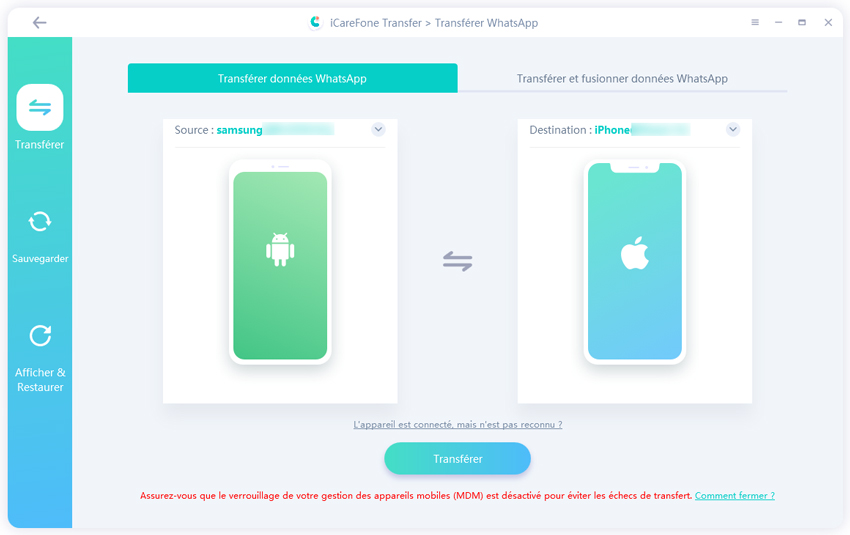
Entrez votre numéro de téléphone WhatsApp et tapez le code de vérification que vous recevez pour confirmer votre compte. La première méthode de vérification par clé est plus recommandée.

Choisissez les données WhatsApp que vous souhaitez transférer. Les éléments non sélectionnés seront ignorés.

Une fois terminé, vous verrez un message de succès et vos données WhatsApp seront transférées vers le téléphone ciblé rapidement avec iCareFone Transfer.

Lorsque vous passez d'un téléphone Android à un nouvel iPhone 17, transférer votre application Microsoft Authenticator peut sembler délicat, mais le processus est simple si vous suivez les bonnes étapes. Voici les étapes à suivre pour déplacer Microsoft Authenticator vers le nouveau téléphone :
Une fois terminé, vous devriez voir tous vos comptes de retour dans l'application Microsoft Authenticator sur votre nouvel iPhone 17. Vous pouvez maintenant continuer à l'utiliser comme d'habitude pour l'authentification à deux facteurs sur vos comptes.
Si vous ne voyez pas l'option de restauration, assurez-vous d'avoir activé la sauvegarde sur votre ancien appareil. Si cela ne s'affiche toujours pas, vous devrez peut-être transférer Microsoft Authenticator vers le nouvel iPhone sans iCloud en scannant des QR codes pour chaque compte.
Parfois, les comptes d'entreprise ou scolaires peuvent ne pas se transférer automatiquement. Dans ce cas, contactez votre administrateur ou votre équipe informatique pour réinitialiser l'accès à votre compte. Vous devrez peut-être également supprimer le compte de Microsoft Authenticator et l'ajouter à nouveau manuellement.
Oui, vous pouvez installer l'application sur deux appareils, mais un seul disposera de la fonction de sauvegarde. Si vous souhaitez que les deux téléphones fonctionnent, vous devrez vous connecter et scanner les QR codes séparément. Cela est utile lorsque vous souhaitez transférer Microsoft Authenticator vers le nouvel iPhone sans ancien téléphone.
Si vous avez utilisé la fonction de sauvegarde et de restauration, il n'est pas nécessaire de scanner des QR codes. Mais si vous n'avez pas de sauvegarde, vous devez scanner les QR codes de chaque service pour transférer Microsoft Authenticator vers le nouvel iPhone sans sauvegarde.
Si vous ne souhaitez pas dépendre d'iCloud ou de Google Drive, des outils comme Tenorshare iCareFone WhatsApp Transfer sont fortement recommandés. Ce logiciel vous offre un moyen simple et fiable de déplacer toutes vos discussions, médias et documents WhatsApp en un clic. Visitez iCareFone WhatsApp Transfer aujourd'hui pour rendre votre mise à niveau de téléphone fluide et sans souci.


iCareFone Transfer - Transfert, Sauvegarde et Restauration de WhatsApp
puis rédigez votre avis
Par Théo Gauthier
2025-12-02 / WhatsApp